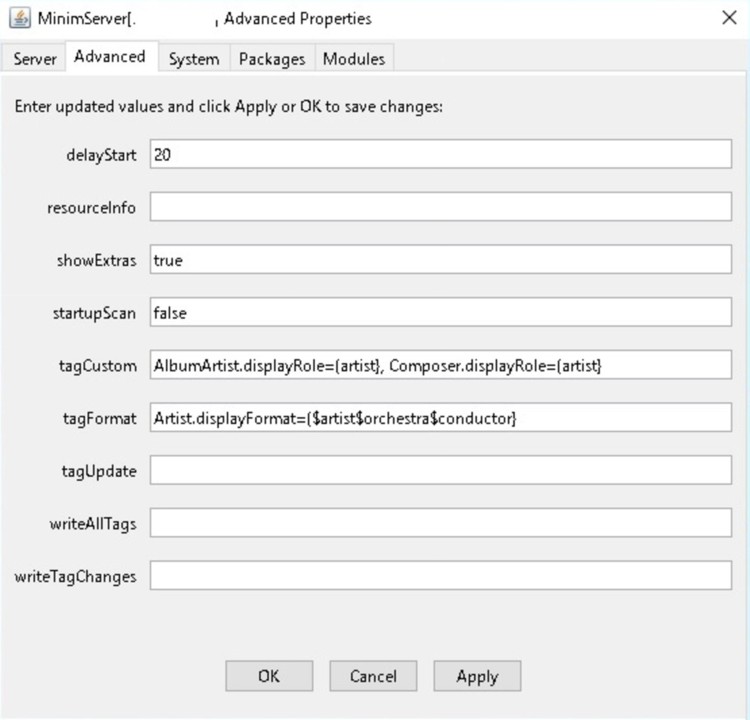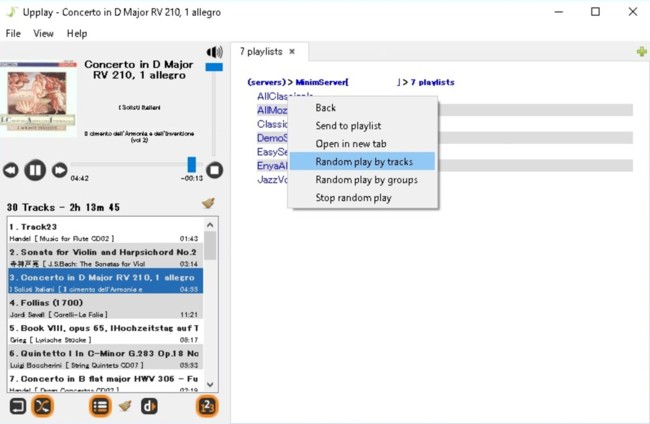Dante Audio Networkのテスト用にお借りしているFanレスPCと
当方のPC
を2台並べた状態であれこれテストしているうちに、良からぬアイデアが頭をよぎった。この2台のFanレスPCでJPLAY Dual PC構成を試してみたらどんな音になるのだろうかと、、、お借りしているPCの方でもJPLAY + Dante Audio Networkのテスト(単体PC)をしているし、Minim Serverやらなにやら必要なソフトウエアは仮インストールしてある。となれば、これをControl PCとして使うことは簡単にできるじゃないか、と。
Fanless PC X2によるJPLAY Dual PC構成:

当方のJPLAY Dual PC構成におけるControl PCはパソコン部屋にあるWindows7のデスクトップ機にHDDを追加して、Windows Sever 2012R2とのDual Boot環境にしているもの。このため、静音や電源系の対策もしていないし、ネットワーク経路的には既存LAN環境を使用しルータを経由しているなど、元々ベストとは云えない環境であった。ここに、FanレスPC(Windows 10 Pro)が1台あるのだ、、、本来お借りしている趣旨からはちょっとはずれてしまうのであるが、試してみたい誘惑からは逃れられず、である。2台ならべたFanレスPCであるが、それでも直繋ぎではなくHUBを経由してJPLAYの通信を行うスタイルであるし、音源はこのHUBにぶら下がっているNASにおいてあるもの。従って、JPLAY Dual PC構成としては究極のネットワーク環境とは云えず、まだまだ改善すべき余地はあるのだが、さて、これで今までのDual PC構成と何らかの変化があるだろうか?
論理的に考えれば、Control PCがFanレスになったこと、ネットワークの経路が少し改善されたことくらいなので、まぁ、それほどの変化がないかもしれない、と思うのが妥当なところであろう。
だが、しかし、、、、何で? どうして? となってしまったのだ、、、頭で考えていたことと結果が違うので、しばし狼狽する。
オーディオをやっている人間はつくづく阿呆だと思わざるの得ないのだが、ここで再生されている音楽を聴きながらも、もうControl PC(専用かつFanレス仕様)の手配の算段を考え始めている。元々JPLAYで2台のPCを使用しなければならないことには懐疑的なはずなのに。いや、待て、これは単に思い込みかもしれないので、もっと比較をしてからと理性は押し留める。この顛末の結果がどうなってしまうのか、自分でも今はわからない、、、
(閑話休題)JPLAY Streamer + Minim Server構成における運用上のTIPS:
JPLAYユーザーもこのところかなり急速に拡大していると思われるし、その中でもMinim Severと組み合わせてJPLAY Streamerで楽しんでおられる方も多いのではないだろうか。当方もあれやこれやの構成を試してみているが、現在のところ、この構成に落ち着いている。一方で、Minim ServerとJPLAY Streamerを組み合わせた運用はまだまだすんなり納得とはいかず、自分でもあれこれと工夫をしているところでなのである。そこで、自分なりの運用上のTIPSとして纏めてみたのでここにご紹介する。(Minim Serverの設定ガイドは結構分かりにくいこともあり、こういう手もあるよ、というような工夫、アイデアを実行されている方がおられたら是非ともご教授願えれば幸甚。運用上のTIPSとして情報共有させていただければ幸せである)
1.Minim Serverの自動起動とDelay Start
(1)Windowsにおける「スタートアップ」のプログラムとして登録しておけば、自動起動される。
Minim Serverのショートカットをスタートアップフォルダーにいれておくだけで楽チン。
(2)Delay Startは起動後、指定された秒数を待って処理を開始する指定。
外部HDDやNAS(注記)を使用する場合、マウント処理に時間がかかることもあるので、Minim Serverの処理開始を若干遅らせた方が良い場合などに秒単位でSystem Property、Advancedタブに指定して使用する。
(注記)NASに楽曲ファイルを置く場合は、NASをネットワークドライブとして設定し、Minim Server経由SMBでのアクセスの方がDLNAでのアクセスより早いように思う。
2.音楽ディレクトリのスキャンとキャッシュ保持
Minim Serverは起動時に音楽ディレクトリをスキャンする、という仕様がデフォルトであるため、毎回起動時に全スキャンが行われてしまい起動がかなり遅い。System Property、AdvancedタブにおけるstartupScan設定にてこれを無効(true --> false)にしておけば、キャッシュが使用され、改めて指示した時のみスキャンが行われる。USB HDDやNASを音楽ディレクトリとする場合は、楽曲の量によっては相当時間がかかったりするので、その解消になる。(当然ながら、初回ならびに音楽ディレクトリに楽曲を追加した場合は、再スキャン(Rescan)
の指示が必要となる)
startupScanとdelayStart設定:
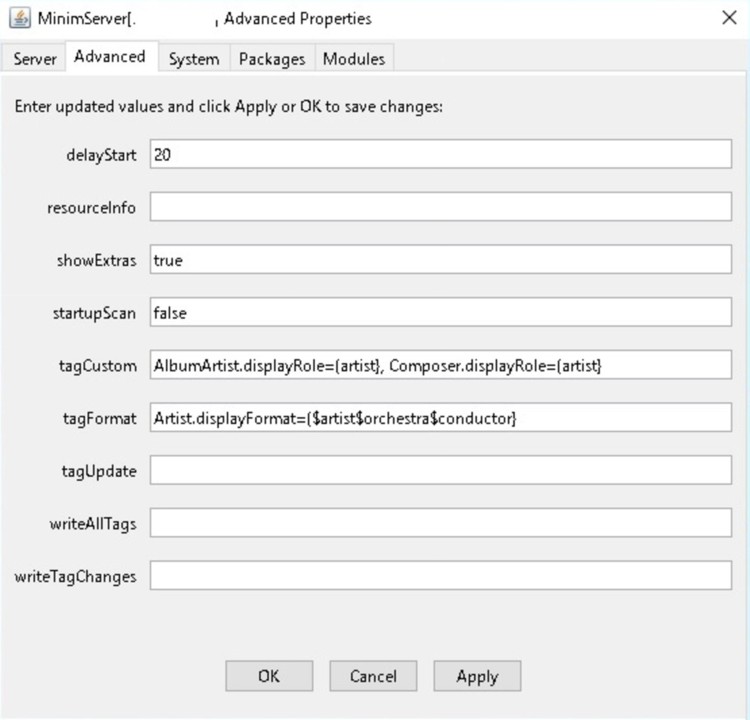
3.プレイリストの登録
音楽ディレクトリと同じ考え方でフォルダーを指定(System Property、Serverタブにて+ボタンにてディレクトリのエントリーを追加して設定)し、このフォルダーに予め作成したプレイリストを置いておくことによってMinim Serverに読み込ませることができる。プレイリストそのものの作成機能はないので、標準的なファイル形式であるm3uのプレイリストを別途作成して放り込んでおけば良い。(日本語を含むプレイリストの場合はm3u8形式とし、文字コードはUTF-8で作成する)プレイリストはKinskyやKazoo、upplayから選択、再生指示が可能なので案外使い勝手が良い。
4.ランダム再生
Kinsky、Kazooからの操作でJPLAY Streamerにランダム再生を行わせることはできないので、ランダム再生でBGM的に聴きたい時はちょっと不便なのであるが、upplayでは上記のプレイリストファイルを作成・登録しておき、プレイリスト投入時に、「ランダムなトラックで再生する」、という指示が可能である。(当方はこれがとても重宝。再生開始したら、upplayは止めてしまってもOK。以後適宜楽曲の追加や削除などは、Kinsky、Kazooから行うことができる)
プレイリストの右クリックにてRnadom play by tracksを指定 :
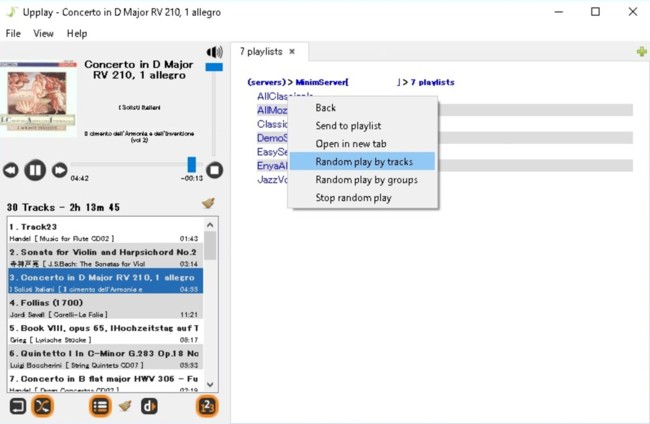
5.サンプリングレート変換
これはMinim Serverから呼び出す変換ソフトウエア(ffmpeg)に対する「stream.transcode」の指定(System Property、Systemタブ)として行うことができる。サンプリングレート変換をしない時はffmpegを呼び出す必要はなく、FLAC形式ファイルであればこれをWAVに変換する(flac:wav)という指定だけで良い。
サンプリングレート変換をする場合は、以下のような指定を行う(ここではFLAC、DSF形式ファイルをいずれも176.4KHz/24bitにするという指定例)
flac:wav24;176,dsf:wav24;176
(注記)DSDについてはDSF、DIFFいずれの形式でもDoPにて再生可能なので通常であれば敢えて176.4KHz/24bitにする必要はないが、当方のようにデジチャンにPCM入力を行うような場合は必須の機能となる。(ただし、DSFのみ可能で、DIFFの場合はこの変換が出来ない)
5.Audio PCにおけるJPLAY Streamerの起動停止 (Dual PC構成の場合のみ)
Audio PCではJPLAY Streamerを停止しておくことが望ましい。(Kinskyやupplayなどは、Audio PC上のJPLAY StreamerもRendererとして探してきてしまうため時に若干混乱する)停止はタスクマネージャにてJPLAY Streamerを起動停止として設定すればよい。
|